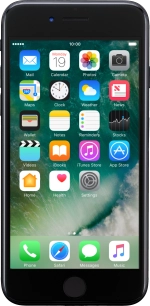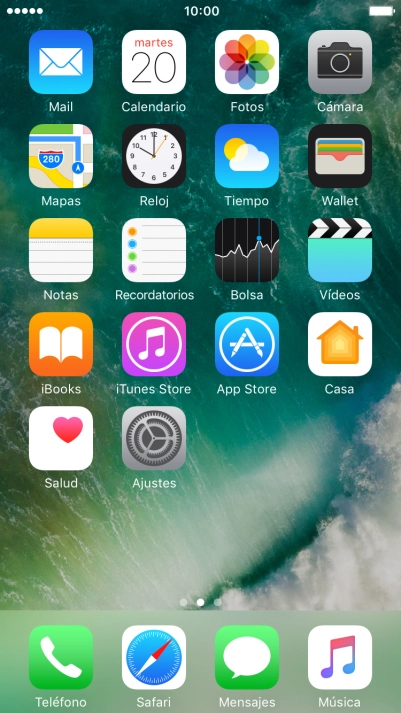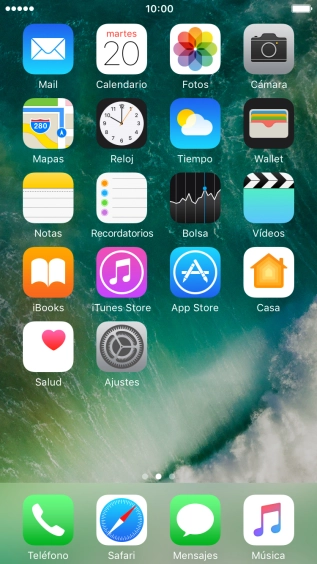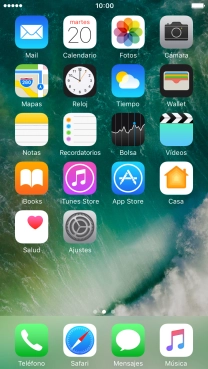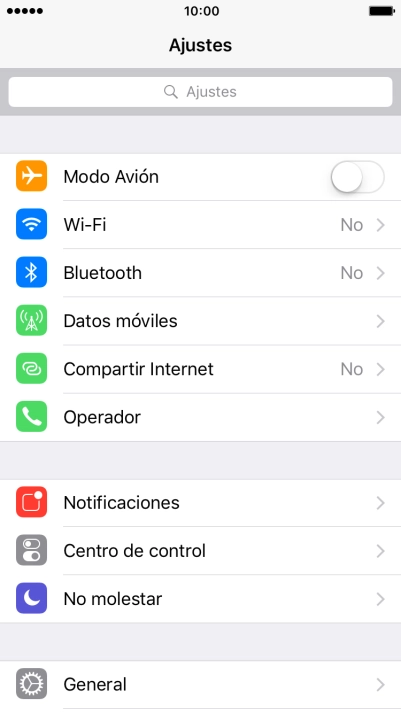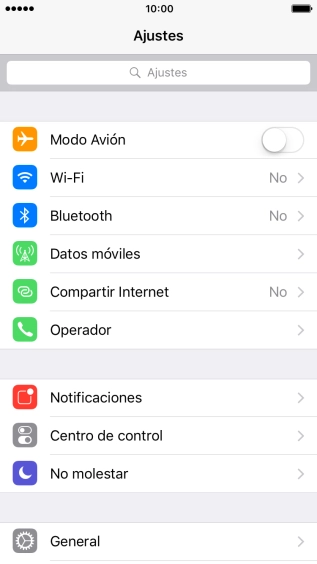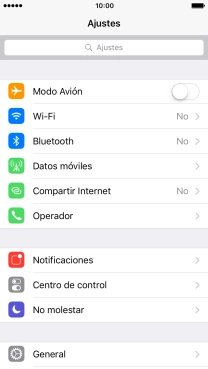1. Busca "3D Touch"
Pulsa Ajustes.
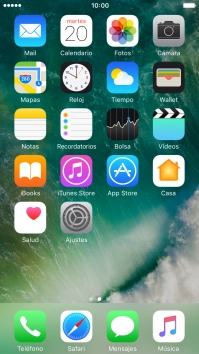
Pulsa General.
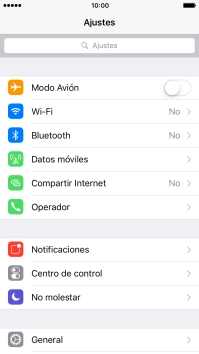
Pulsa Accesibilidad.

Pulsa 3D Touch.

2. Activa 3D Touch
Pulsa el indicador para activar la función.

3. Ajusta la sensibilidad del 3D Touch
Pulsa el indicador y arrástralo hacia la derecha o la izquierda para ajustar la sensibilidad deseada del 3D Touch.

Pulsa la flecha hacia la izquierda para guardar el ajuste.

4. Regresa a la pantalla de inicio
Pulsa la tecla de inicio para regresar a la pantalla de inicio.

5. Utiliza 3D Touch en el menú principal
Pulsa con intensidad la app deseada hasta que aparezca un menú emergente en la pantalla.
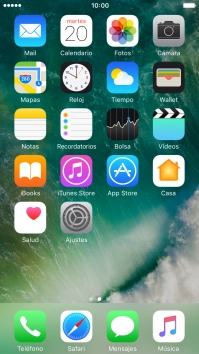
Pulsa la función deseada y sigue las indicaciones de la pantalla para utilizar la función seleccionada.
Puedes utilizar 3D Touch en el menú principal para tener un acceso rápido a diferentes funciones de las aplicaciones.

6. Utiliza 3D Touch en Fotos
Pulsa Fotos y desplázate a la carpeta deseada.
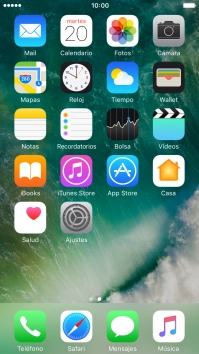
Pulsa con intensidad la fotografía deseada hasta que aparezca un menú emergente en la pantalla.

Arrastra la fotografía hacia arriba.

Pulsa la función deseada y sigue las indicaciones de la pantalla para utilizar la función seleccionada.

7. Utiliza 3D Touch en Música
Pulsa Música y desplázate al archivo de música deseado.
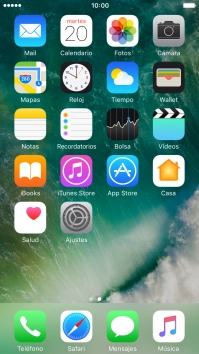
Pulsa con intensidad el archivo de música deseado hasta que aparezca un menú emergente en la pantalla.

Pulsa la función deseada y sigue las indicaciones de la pantalla para utilizar la función seleccionada.

8. Utiliza 3D Touch en Mensajes
Pulsa Mensajes.
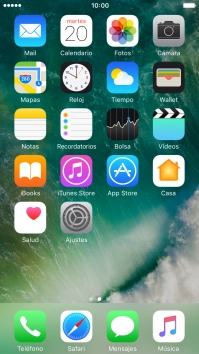
Desplázate al mensaje deseado.

Pulsa con intensidad en la pantalla para ver una sección del contenido deseado.

Pulsa con algo más de intensidad en la pantalla hasta se abra el contenido de la aplicación relevante.

9. Regresa a la pantalla de inicio
Pulsa la tecla de inicio para terminar y regresar a la pantalla de inicio.

¿Te ha resultado útil esta información?
✓¡Gracias por tu valoración!
✓Puedes expresar tu queja a través del asistente virtual.
Hablar con TOBi